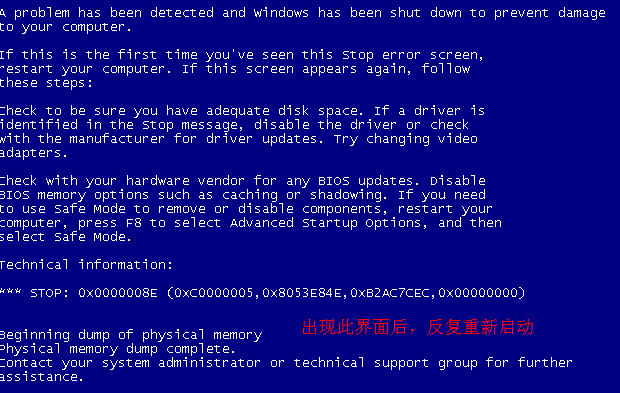
电脑蓝屏
1、在出现上述界面时,按住电源开关10秒强制关机,确认关机后,再次点击开关键开机,并连续点击键盘上的F8键,直到出现高级选项菜单(如下图)。用键盘右下角的上下方向键选择 “安全模式”按回车”,再选择当前系统,按”回车”;

连续点击F8

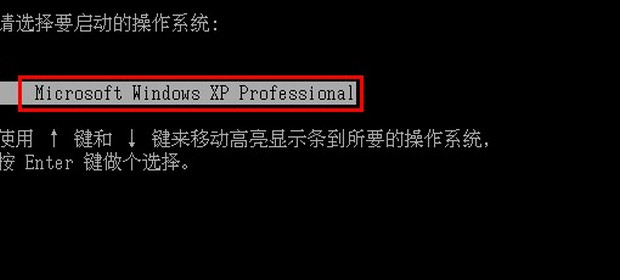
2、大约30秒后,进入选择账户的界面,选择管理员帐户登录系统,如下图:
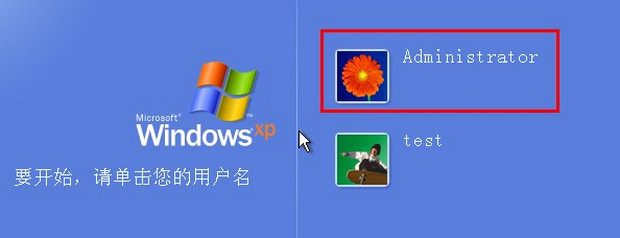
相关影片资源迅雷下载推荐
wps怎么恢复未保存文档(一招帮你找回未保存的文件)
3、进入后系统会弹出Windows 正在安全模式下运行”的提示,请左键点击是”;
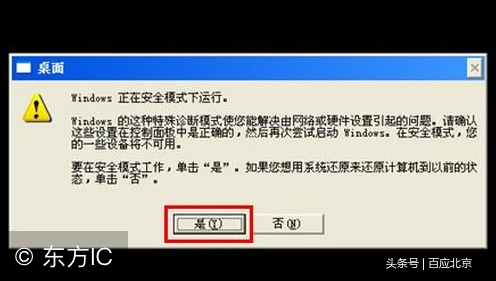
4、进入系统安全模式的桌面后,依次左键点击开始”--->控制面板”--->添加或删除程序”;
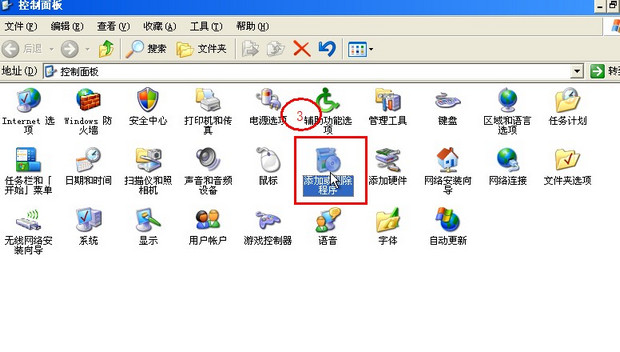
5、在添加或删除程序页面,勾选显示更新”--->找到KB2859537,选择删除”;
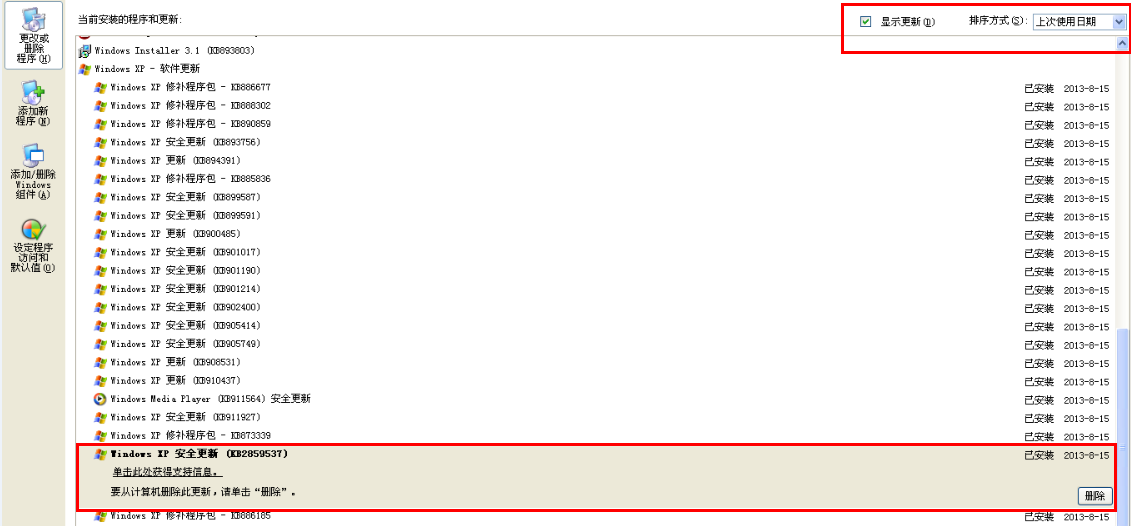
6、在向导中依次选择下一步”,完成删除。此时电脑会自动重新启动,您再耐心等待50秒后,就可以正常使用电脑了。
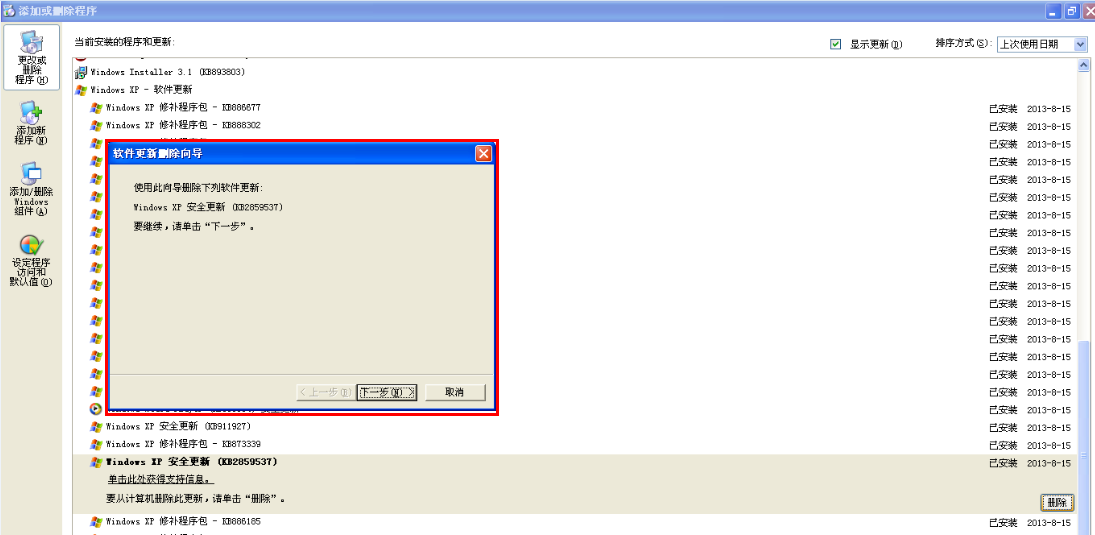
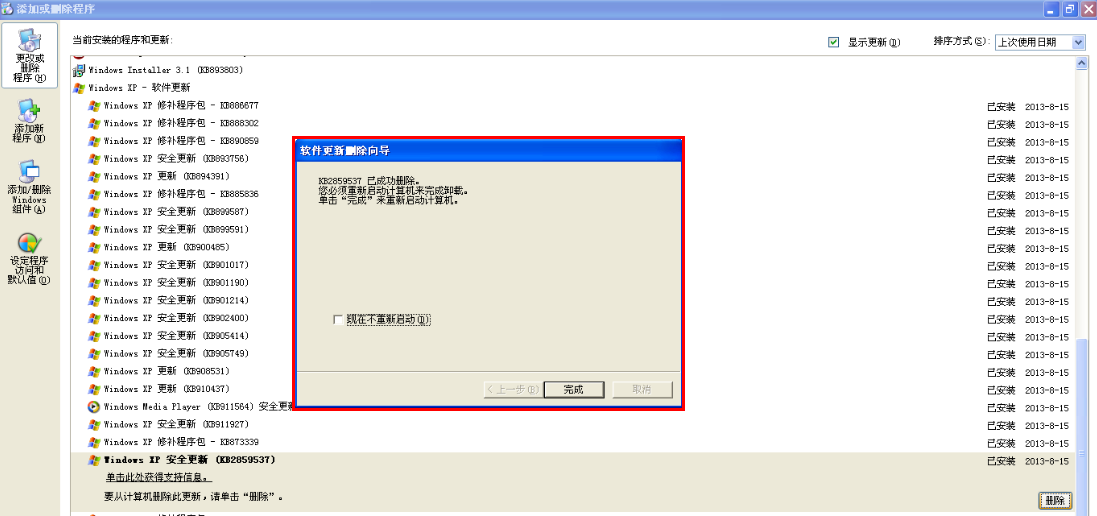
相关影片资源迅雷下载推荐
虚拟机设置u盘启动(虚拟机的设置u盘为启动项)
版权声明:除非特别标注,否则均为本站原创文章,转载时请以链接形式注明文章出处。

